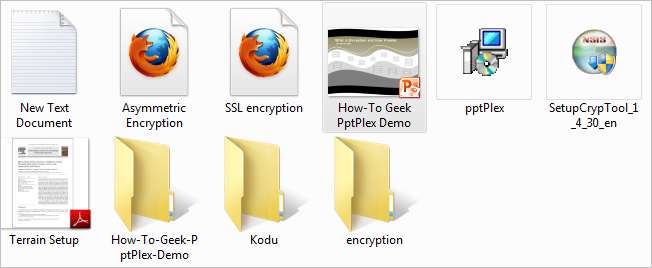
L'organisation des fichiers peut prendre beaucoup de temps et le déplacement de fichiers d'un dossier à un autre nécessite souvent de nombreux clics de souris d'un répertoire de fichiers à un autre. Voici comment utiliser FileMenu pour effectuer ces tâches plus efficacement.
FileMenu est un plugin gratuit pour l'Explorateur Windows, et il devrait fonctionner pour les versions 32 ou 64 bits de Windows.
Déplacer plusieurs fichiers en un seul clic
Certains d'entre nous aiment créer ce que nous appelons un «dossier de vidage»; c'est un dossier dans lequel nous vidons des fichiers que nous ne savons pas vraiment où les mettre. Un bon exemple de ce type de dossier est notre dossier Téléchargements Firefox dans lequel Firefox vide automatiquement tous les téléchargements depuis Internet.
Voici à quoi ressemble notre dossier de téléchargements après des heures passées à rassembler des ressources en ligne pour développer nos articles. Nous ne vous montrons qu'un extrait des plus de 100 fichiers de ce dossier. Vous pouvez imaginer le cauchemar de rechercher des informations dans cette pile de fichiers sans système de classification de fichiers reconnaissable connu de l'homme.
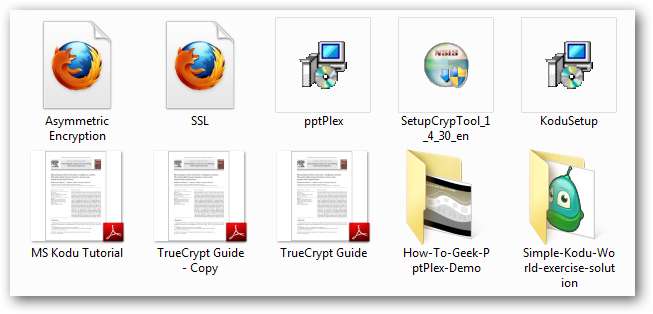
La façon habituelle d'ouvrir plusieurs fenêtres, créer plusieurs dossiers pour trier ce désordre ne suffit pas parfois. Cela prend trop de temps et nous dissuade d'organiser nos fichiers. FileMenu ajoute des fonctionnalités utiles à notre menu contextuel contextuel pour nous faciliter le déplacement des fichiers.
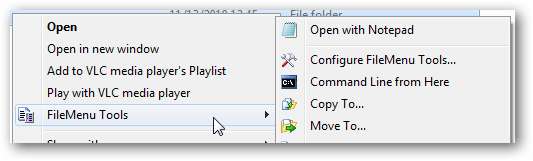
Nous pouvons accéder à votre répertoire de dossiers Windows directement à partir de FileMenu lorsque vous souhaitez déplacer des fichiers.
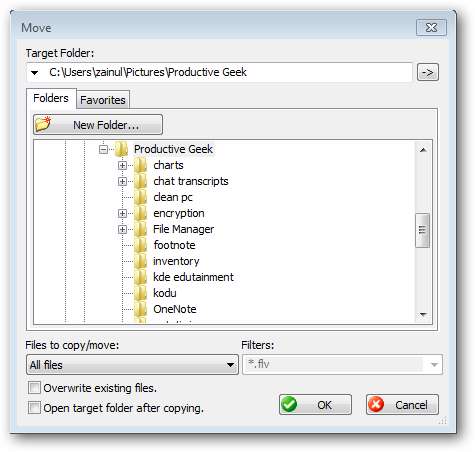
Le filtre de fichiers est un outil vraiment utile lorsque nous voulons déplacer un groupe de fichiers vers un dossier particulier. La syntaxe du filtre est assez simple. Par exemple, ce filtre «* Kodu *» déplacera tous les fichiers avec le mot «Kodu» dans son nom de fichier dans n'importe quel dossier que nous spécifions dans FileMenu.
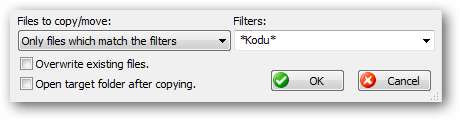
FileMenu donne également une option pour «Annuler le déplacement» au cas où nous déplacerions accidentellement nos fichiers vers le mauvais emplacement.
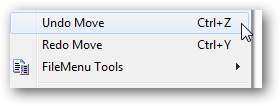
Manipulation des noms de fichiers
Les fichiers de notre dossier de vidage n'ont pas exactement un nom utile pour que nous recherchions des informations.Avant d'utiliser FileMenu, nous devons passer par un processus fastidieux de renommer chaque nom de fichier un par un.
FileMenu nous donne une meilleure façon de renommer vos fichiers.
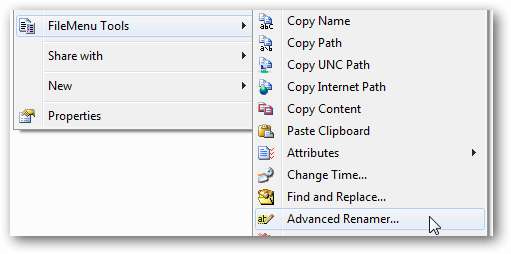
La fonction «Advance Renamer» de FileMenu nous permet de renommer plusieurs fichiers en un seul clic. Par exemple ici, nous ajoutons "Article Kodu" pour notre Kodu Article Ressources.
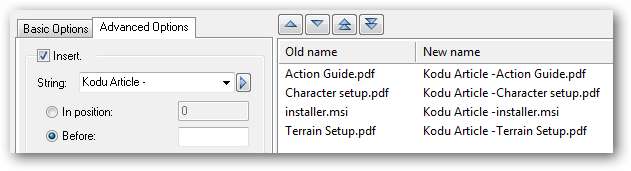
Autres applications utiles
Déplacer et renommer des fichiers ne sont que quelques-unes des choses que nous pouvons faire avec FileMenu. Nous pouvons diviser de gros fichiers en fichiers plus petits ou supprimer d'anciens fichiers dont nous n'avons plus besoin.
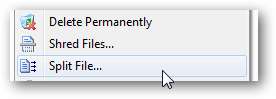
FileMenu nous permet de supprimer facilement plusieurs fichiers. Par exemple, nous pouvons supprimer tous les fichiers contenant le mot Crypter en utilisant un simple filtre «* encrypt *» dans son nom de fichier.
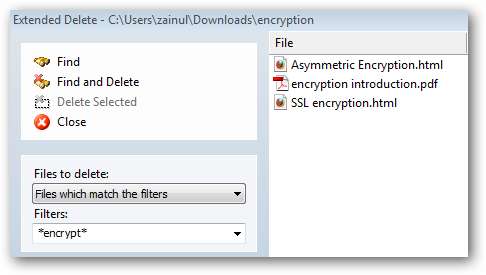
FileMenu a beaucoup plus d'outils que nous n'avons pas mentionnés. S'il y a des fonctionnalités que vous trouvez particulièrement utiles, assurez-vous de les partager dans les commentaires.







